Excel là công cụ mạnh mẽ, nhưng sự cố mất điện hay lỗi phần mềm có thể khiến bạn mất dữ liệu quý giá. Bài viết này hướng dẫn chi tiết cách khôi phục file Excel chưa lưu và các phiên bản trước trong Excel 2010, 2013, giúp bạn bảo vệ công việc và tránh mất dữ liệu.
Tìm hiểu về tính năng AutoSave và AutoRecover, cách kích hoạt và sử dụng chúng hiệu quả để luôn có bản sao lưu dự phòng khi cần thiết.
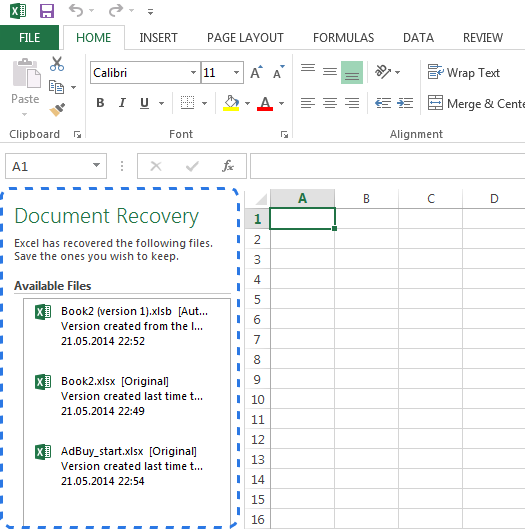 Hộp thoại Excel Options
Hộp thoại Excel Options
AutoSave và AutoRecover trong Excel
Hai tính năng quan trọng giúp bảo vệ dữ liệu Excel của bạn là AutoSave và AutoRecover.
- AutoSave: Tự động lưu file mới ngay khi tạo, ngay cả khi bạn chưa lưu lần nào. Tính năng này bảo vệ dữ liệu khi gặp sự cố bất ngờ như mất điện.
- AutoRecover: Cho phép khôi phục file chưa lưu khi cửa sổ làm việc bị đóng đột ngột. Khi khởi động lại Excel, bảng Document Recovery sẽ hiển thị phiên bản cuối cùng được lưu trữ.
Lưu ý: AutoRecover chỉ hoạt động trên file đã được lưu ít nhất một lần. Nếu chưa từng lưu file, Document Recovery sẽ không xuất hiện.
Kích hoạt AutoSave (AutoRecover)
Mặc định, AutoSave và AutoRecover được kích hoạt trong Excel. Tuy nhiên, bạn nên kiểm tra lại để đảm bảo:
- Mở File > Options.
- Chọn Save ở bảng bên trái.
- Đảm bảo hai tùy chọn Save AutoRecover information every X minutes và Keep the last autosaved version if I close without saving được chọn.
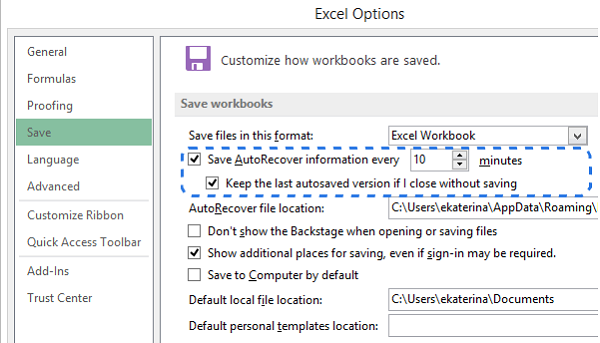 Cài đặt AutoRecover
Cài đặt AutoRecover
- Nhấn OK.
Thời gian mặc định cho AutoRecover là 10 phút. Bạn có thể tùy chỉnh thời gian này. Rút ngắn thời gian tự động lưu sẽ tăng số lượng phiên bản có thể khôi phục, giúp bạn an toàn hơn khi gặp sự cố.
Khôi phục File Chưa Lưu
Nếu Excel tắt đột ngột và bạn chưa kịp lưu file, hãy làm theo các bước sau:
- Mở File > Open.
- Chọn Recent Workbooks.
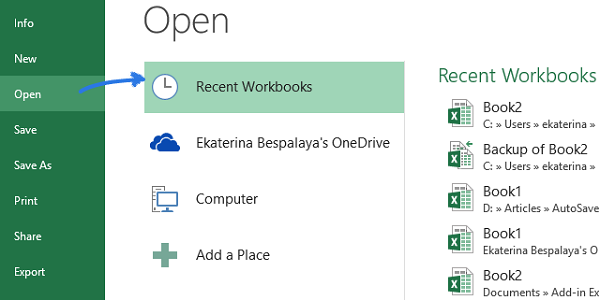 Recent Workbooks
Recent Workbooks
- Kéo xuống cuối danh sách và chọn Recover Unsaved Workbooks.
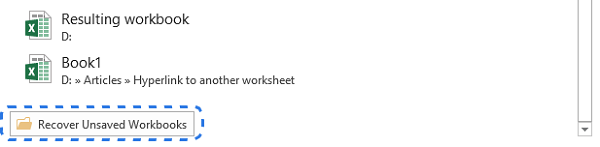 Recover Unsaved Workbooks
Recover Unsaved Workbooks
Bạn cũng có thể truy cập qua File > Info > Manage Workbooks > Recent Unsaved Workbooks.
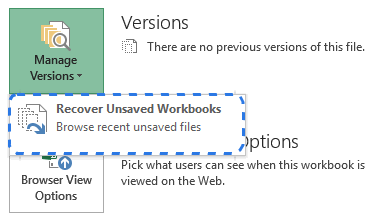 Manage Versions
Manage Versions
- Chọn file cần khôi phục trong hộp thoại Open và nhấn Open.
Excel sẽ mở file và đề nghị bạn lưu lại. Chọn Save As để lưu file vào vị trí mong muốn.
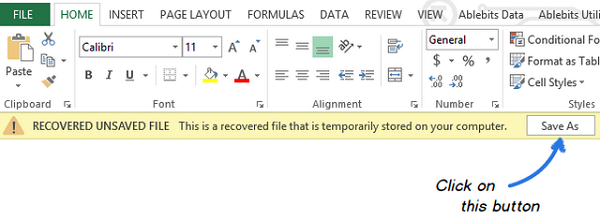 Lưu file đã khôi phục
Lưu file đã khôi phục
Khôi phục Phiên Bản Trước
Excel cũng cho phép khôi phục các phiên bản trước của file, hữu ích khi bạn muốn quay lại phiên bản cũ hơn.
- Mở File > Info.
- Bên cạnh nút Manage Versions, bạn sẽ thấy các phiên bản được tự động lưu.
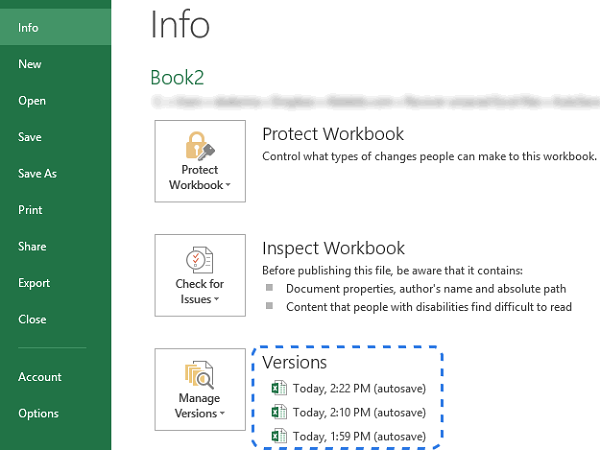 Manage Versions
Manage Versions
Excel lưu các phiên bản theo khoảng thời gian đã cài đặt. Tên phiên bản bao gồm ngày, giờ và chú thích “(autosave)”. Khi mở một phiên bản, nó sẽ hiển thị cùng với phiên bản mới nhất để bạn so sánh.
Nếu Excel đóng không đúng cách, phiên bản cuối cùng sẽ có nhãn “(when I closed without saving)”.
 Phiên bản cuối cùng
Phiên bản cuối cùng
Khi mở phiên bản này, Excel sẽ hiển thị thông báo. Nhấn Restore để khôi phục.
 Khôi phục phiên bản
Khôi phục phiên bản
Lưu ý: Khi đóng file, Excel sẽ xóa các phiên bản tự động lưu trước đó. Để lưu trữ lâu dài, hãy tạo bản sao lưu (Backup Copy).
Tạo Backup Copy
Backup Copy là bản sao lưu riêng biệt, giúp bảo vệ dữ liệu khi bạn vô tình lưu thay đổi không mong muốn hoặc xóa file gốc.
- Mở File > Save As.
- Chọn Computer và nhấn Browse.
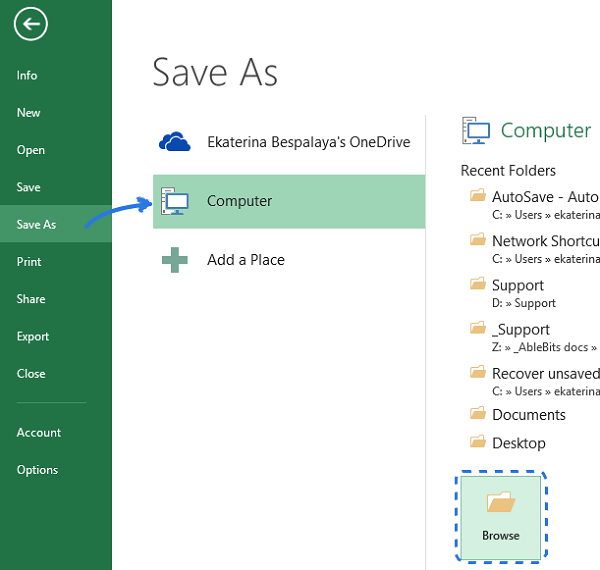 Save As
Save As
- Trong cửa sổ Save As, nhấn mũi tên nhỏ bên cạnh nút Tools.
- Chọn General Options….
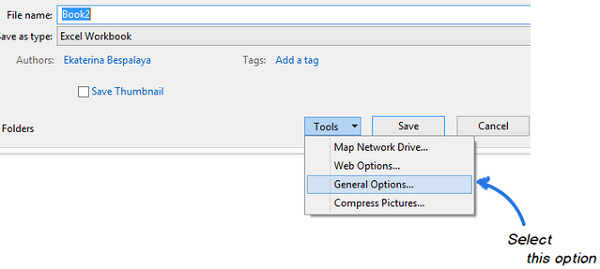 General Options
General Options
- Chọn Always create backup và nhấn OK.
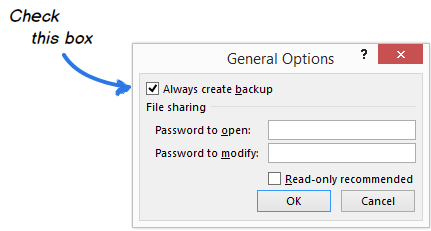 Always create backup
Always create backup
Lưu file. Excel sẽ tạo Backup Copy trong cùng thư mục với đuôi .xlk. Khi mở file .xlk, Excel sẽ yêu cầu xác nhận. Nhấn Yes để khôi phục phiên bản sao lưu.
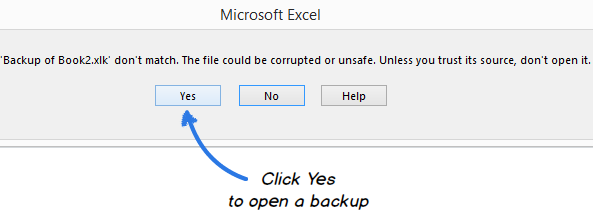 Mở Backup Copy
Mở Backup Copy
Kết luận
Việc nắm vững các phương pháp khôi phục file Excel là kỹ năng quan trọng giúp bảo vệ dữ liệu và nâng cao hiệu quả công việc. Hãy áp dụng các hướng dẫn trên để tránh mất dữ liệu quan trọng và luôn sẵn sàng khôi phục khi cần thiết.















Discussion about this post